Lo Último en IP@P
- Estos son los nuevos Cargadores UGREEN: potencia y portabilidad en dos versiones que no te puedes perder
- UGREEN Nexode Pro: El Cargador Ultradelgado que revoluciona la carga de dispositivos móviles
- La computación en la nube está transformando los juegos Online y estas son sus grandes ventajas
- Actualizaciones del Programa de Afiliados de TEMU: ¡Hasta MX$500,000 al mes!
- ¿Aún es rentable invertir en oro en comparación con la inversión en criptomonedas?
El Wi-Fi es un tipo de señal que se usa en casa, oficina y otros lugares de trabajo, para brindar acceso a la red de internet de forma inalámbrica y a altas velocidades de forma totalmente segura.
No obstante, existen momentos donde por alguna razón se conectan dispositivos desconocidos a nuestra red, trayendo con ellos diferentes inconvenientes y poniendo en riesgo hasta la seguridad de todos los elementos conectados.
Por esto y mucho más es necesario conocer ¿cómo saber quién está conectado a tu red Wi-Fi? En este tutorial te vamos a explicar qué métodos puedes usar para solucionar todos estos inconvenientes.
Desventajas de que se conecten a tu WiFi para robarte internet
Existen diferentes desventajas, inconvenientes o peligros de que personas desconocidas o ajenas a ti, se conecten en tu red Wifi y te roben la señal para su uso propio.
Hay que aclarar que al usar ilegalmente el servicio que otra persona está utilizando y que ha adquirido, añadiendo que a su vez solo esa persona está pagando, es un robo. Si por algún motivo, el dueño de dicho servicio ha entregado su clave a otra persona, solo esa puede conectarse.
Entre las desventajas que trae que desconocidos te roben el Wi-Fi están:
Velocidad de internet lenta
Esta es la desventaja más común, y es el principal síntoma de que otros están conectado a tu red sin tu permiso. Aunque no lo parezca, esto puede generar muchos inconvenientes y grandes molestias a la persona afectada.
Por ejemplo, si eres el tipo de persona que le gusta ver sus series o películas en máxima calidad, jugar por internet, realizar múltiples descargas, trabajar de forma remota y online, subir imágenes o vídeos en tus medios de trabajo, etc.
Tener lentitud en tu velocidad de navegación puede empeorar tu sensación en la plataforma donde ves tus pelis, incluso afectar tu experiencia o nivel de juego. En el peor caso, puede generar fallos o incumplimiento en tu trabajo, ya que el mismo se subió y entregó más tarde de lo solicitado.
Redes WiFi inseguras
Esto sucede cuando personas desconocidas tienen acceso a tu red Wi-Fi, esto les permite que puedan observar una gran variedad de información personal, datos de navegación o clonar páginas web como la de tu banco, para de esta manera sustraer dinero de tus cuentas o cambiar las contraseña de las mismas.
Actividades ilegales
Además de ser posible victima de hurto de información, la persona que está robando tu wifi puede estar realizando diferentes tareas ilegales que pueden ser muy graves, como clonación de tarjetas de créditos, descargas ilícitas, vendiendo pornografía infantil, generando suplantación de identidad, y un largo etc en delitos digitales.
Lo peor de este caso es que al realizarse bajo tu conexión de Internet, cuando dichos delitos sean descubiertos el principal sospechoso serás tú. Esto debido a que el punto de acceso es desde tu red wifi y directamente desde tu conexión de red.
Pasos para detectar y comprobar quien se ha conectado a tu red Wi-Fi
Existen diferentes métodos que se pueden usar para poder ver cuando otras personas se están conectando a tu red Wi-Fi de forma ilegal o sin tu permiso, estas van desde observar el comportamiento de tu router hasta ingresar en las opciones de tu router y visualizar la cantidad de dispositivos conectados a este.
Gracias a esto, es posible conocer cuando los individuos desconocidos están robando tu conexión y a su vez tomar acciones para sacarlo de la misma:
Observa tu router
Si sospechas que alguna persona ajena esta conectándose en tu red Wi-Fi, lo primero que debes hacer es observar cómo se comporta tu router en las horas donde nadie de tu casa está utilizándolo, o incluso puedes pedirle a dichos usuarios que se desconecten de la red temporalmente y ver si las luces del aparato están parpadeando como señal de que hay actividad en la red.
Si resulta positiva la prueba, en efecto hay otra u otras personas conectándose en tu red Wi-Fi sin tu consentimiento.
Atento a la velocidad de navegación
Otra opción, aunque ya anteriormente se nombró, es que presente lentitud tu Internet para navegar y realizar descargas, en este caso lo principal es asegurarse que no sea algún fallo por la compañía. Si la misma realiza las pruebas necesarias y resulta que la velocidad es la correcta, se debe a que hay otras personas conectadas a este.
Usando tu ordenador
Este método de comprobación es bastante extenso y a su vez es el más importante para el momento que se desee eliminar los intrusos de tu red y evitar que se roben tu conexión.
Lo primero que debes conocer es tu dirección IP y de esta manera se podrá ingresar al router desde tu navegador. En este podrás realizar cambios en la configuración de tu dispositivo Wi-Fi y observar los dispositivos que están haciendo uso de tu conexión.
En Windows 10
Solo necesitarás hacer clic en el icono de "Conexión de Internet":
- Después deberás hacer clic en la pestaña que dice "Red", y por último elegir la opción de "Red".
- Se abrirá una nueva ventana, en esta observarás toda la información de tu conexión, la que te interesa es la de tu puerta de enlace o servidores DNS, la que comúnmente es 192.168.0.1.
En Windows 8 y 7
El procedimiento es un poco más largo, pero igual de sencillo:
- Para ello tendrás que ingresar en "Panel de control" y luego seleccionarás "Redes e internet".
- Ahora elegirás "Centro de redes y recursos compartidos".
- Harás clic en la opción de "Red". Se abrirá una nueva ventana, en esta harás clic en "Detalles".
- Observa la información que indica el apartado de "Puerta de enlace predeterminada".
MacOS
Aquí es bastante sencillo conocer tu dirección ip solo tendrás que seguir los siguientes procedimientos:
- Selecciona la conexión que estás utilizando, esto puedes hacerlo desde el panel lateral, allí observarás una nueva ventana llamada "Red" y en esta podrás ver tu dirección ip.
Ahora solo tendrás que ingresar al router para observar quiénes o cuáles son los dispositivos que están conectados:
- Ingresa en la opción de "Wireless" y luego selecciona la opción de "Client list o station info", esta alternativa puedes cambiarla según la marca y modelo de tu router.
- Visualizarás una lista donde podrás ver quiénes se conectan a tu red.
¿Cómo bloquear y expulsar a los intrusos que te roban la señal Wi-Fi y empeoran tu conexión a internet?
Es importante conocer los métodos y alternativas que existen para sacar e impedir el acceso a aquellas personas que intentan ingresar de forma ilegal y sin tu permiso a tu red de Internet inalámbrica.
Ya que a pesar de que sepas reconocer cuando estos individuos acceden, si no sabes cómo sacarlos no podrás solucionar los problemas que eso ocasiona:
Cambia la clave de tu router
Es el método más fácil que hay para expulsar a todos los intrusos de tu red y volver a tener el acceso controlado a la misma. Además, es muy importante contar con una clave propia y no con una genérica, debido a que esto facilita el acceso a los desconocidos.
Ingresa en tu router y cambia la contraseña de acceso a tu red, para ello:
- Dirígete al apartado de "Wireless".
- Ahora elige "Wireless security" y ubica la opción "WPA/WPA2-Personal (recomendado)".
- Selecciona "Password" y escribe la clave nueva.
El nombre de esta opción puede variar según la marca y modelo de tu dispositivo, pero principalmente esta tiene que ver con seguridad o control de acceso. Navega entre las distintas funciones que tiene tu router hasta conseguir la que te permita modificar la contraseña del dispositivo.
Limita el acceso de los equipos con filtrado MAC
Esta es la mejor forma para impedir el acceso a usuarios indeseados dentro de tu red, el único punto negativo es que dependiendo de cómo configures tu filtrado MAC, será necesario estar constantemente actualizando los datos de acceso en tu router.
Esto se debe a que si llega un visitante al cual deseas darle acceso a tu red o llegas a adquirir un nuevo equipo y quieres conectarlo, debes primeramente darle el acceso a ella entrando en a la configuración del aparato.
Más en Redes
- ¿Cómo saber quienes están conectados a mi red wifi y como desconectarlos desde el móvil y el PC? Guía paso a paso
- ¿Cómo puedo entrar al router por Telnet para hacer una configuración avanzada con PuTTY? Guía paso a paso
- SMTP Protocolo para transferencia simple de correo: ¿Qué es, cómo funciona y cómo utilizarlo correctamente?
- HSPA (High Speed Packet Access) ¿Qué es, cómo funciona y para qué sirve en telecomunicaciones?
- Modo AD HOC ¿Qué es, para qué sirve y cuáles son las ventajas de usarlo?
SÍGUENOS EN 👉 YOUTUBE TV
La otra forma no recomendable de emplear este método, es creando una lista negra o de acceso bloqueado, para ello debes reconocer la dirección MAC e IP del dispositivo que no te interesa que se conecte.
Lo negativo de este método es que si la persona cambia de dispositivo, y conoce formas de robar tu Wi-Fi podrá ingresar siempre desde cualquier equipo haciendo nulo e inútil que lo bloquees.
¿Cómo configurar el filtrado por MAC?
Antes de iniciar la configuración para filtrar los dispositivos conectados usando su dirección MAC es necesario conocerla, para esto solo basta con entrar en tu router y buscar la opción que diga "Wireless Statistics" para observar cada uno de los dispositivos que aparecen y anotar sus direcciones, la cual está formada por una serie de números y letras.
Puedes verificar la dirección MAC de tu dispositivo Android o iOS ingresando de la siguiente forma:
- Abre "Ajustes", dirígete al apartado que dice "Acerca del teléfono".
- Por último ingresa en "Estado" y copia la información que dice "Dirección MAC de Wi-Fi".
En dispositivos iOS el proceso es muy similar en Android.
Una vez verificas las direcciones de todos tus dispositivos, de seguro puedes encontrar aquella de aquel elemento desconocido.
Te puede aparecer el filtrado MAC de diferentes formas, por ejemplo: MAC Filter, Wireless MAC Filtering, entre otras opciones. Pero siempre estará la palabra MAC asociada a esta función, así que revisa con cuidado y principalmente en el apartado "Wireless" de tu router hasta conseguirla.
Ahora solo debes configurar aquellos dispositivos a los cuales les vas a permitir el acceso a tu red Wi-Fi:
- En el apartado "Filtering Rules" vas a elegir "Allow" (permitir).
- Ahora harás clic en "Add new", agregarás la dirección Mac a una pequeña descripción para la misma, y observa que la pestaña este situada en "Enanbled".
- Solo queda pulsar "Guardar".
- Repite este procedimiento todas las veces que sean necesarias.
- Por último, visualiza que la opción "Wireless MAC Filtering" este en "Enanbled", si no es así cámbiala para de esta forma activar el filtrado por dirección MAC.
Consejos para evitar que terceros se conecten a tu WiFi sin tu permiso
Hay ciertas cosas que se deben evitar o realizar de forma periódica, para de esta manera reducir el riego o evitar que otras personas ingresen en tu red sin tu consentimiento.
Ya que es importante mantener tu seguridad y tu información personal resguardada, aparte de que el robo del Wi-Fi es un delito algo vergonzoso, y a lo mejor deseas evitarle esa pena a tu vecino por realizar dicha actividad:
Cambia clave constantemente
El cambio de clave es una tarea sencilla de hacer y algo que debes realizar de forma periódica, en especial cuando sospechas que desconocidos o personas no deseadas están usando tu conexión sin pedirte permiso o pagar algo a cambio del servicio.
No compartas tu clave
Hay ocasiones que vecinos o algún conocido te pide tu contraseña, y esto no es malo, solo cuando sea esa persona quien la use y no la este compartiendo con cualquiera. Sí no tienes mucha confianza en esa persona, o no le queda claro que no debe compartir la contraseña de tu red con otro, lo mejor es que no lo hagas.
Los mejores 5 programas y aplicaciones para detectar intrusos en tu red WiFi y deshacerte de ellos
Existen diferentes aplicaciones y programas que te permiten observar los dispositivos que se encuentran conectados en tu red Wi-Fi y de esta manera reconocer cuáles son los posibles invasores.
Así mismo con estas podrás realizar las tareas necesarias para bloquearle el acceso a ella de forma rápida, evitando con antelación que estos invasores generen problemas graves.
WPSapp
Esta app está disponible en Android, la misma es de gran ayuda para conocer si tu red cuenta con alguna vulnerabilidad, ya que la misma intenta ingresar de forma forzada en tu red. En caso de lograrlo, se debe a que la contraseña o no ha sido cambiada y mantiene la de fábrica o la misma es muy sencilla.
En caso de ocurrir lo anteriormente descrito, solo debes cambiarla, el otro punto positivo que tiene es que te permite ver la dirección IP y MAC de todos los dispositivos conectados.
Wireless Network Watcher
Este programa está diseñado para usarse en los sistemas operativos con Windows, es muy liviano, fácil de usar y cumplirá exactamente con lo que necesitas. Podrás desde observar los dispositivos que están conectados en tu red hasta conocer su dirección MAC e IP para de esta manera llevar con mayor control de los dispositivos que se conectan.
WiresHark
El programa está disponible tanto para ordenadores con sistema operativo Windows como para MacOS, lo que lo hace una excelente herramienta para llevar el control de los dispositivos que usan tu red, ya que podrás supervisar las conexiones desde casi cualquier ordenador. Es muy liviano y en poco tiempo aprenderás a usarlo.
Analizador Wifi-Alerta de WiFi
Tal cual como su nombre lo indica, esta es una app para los dispositivos Android. Esta analiza tu red para de esta manera mostrarte los dispositivos conectados a ella junto a la información relevante de cada uno (Dirección MAC e IP), incluso podrás bloquear a distintos usuarios de tu red Wifi y otras opciones más.
Fing
Esta aplicación está disponible tanto para equipos Android como iOS, es considerada la mejor de todas, debido a que podrás llevarla contigo a todas partes. Además puedes usarla en prácticamente cualquier dispositivo compatible con la misma.
Así como las anteriores app y programas, esta analiza tu red, te mostrará todos los equipos conectados a ella y analizarla para solventar problemas de conexión o para indicar si la misma es segura y si los métodos de seguridad usados lo son.


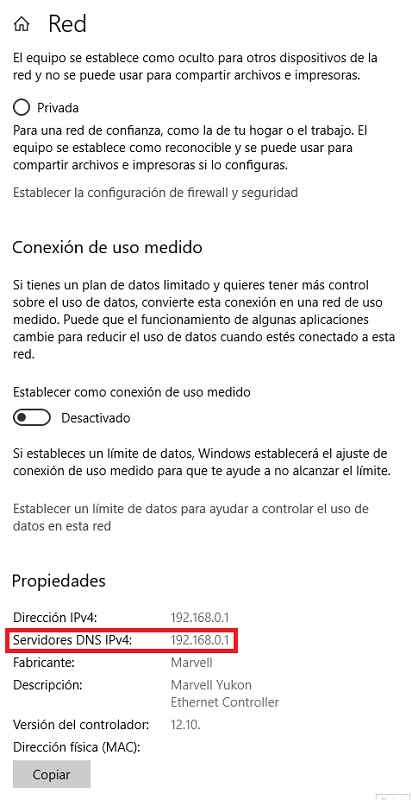
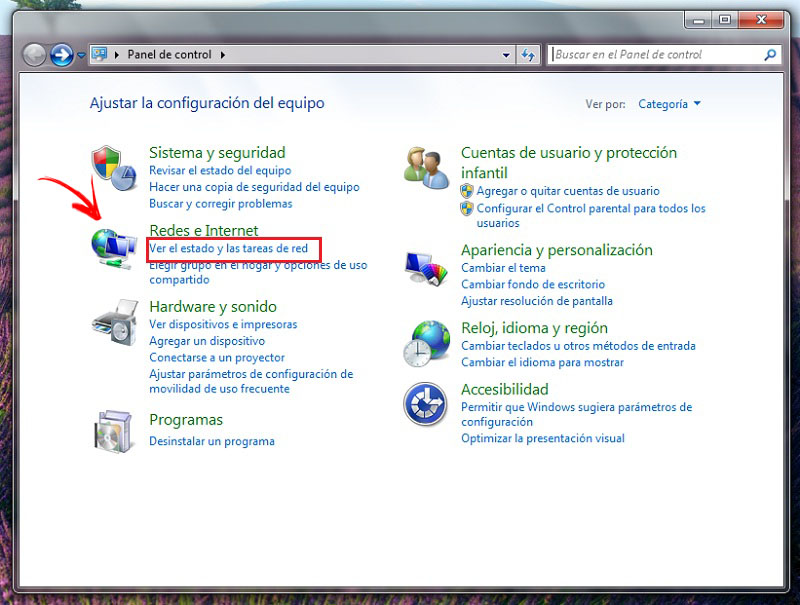
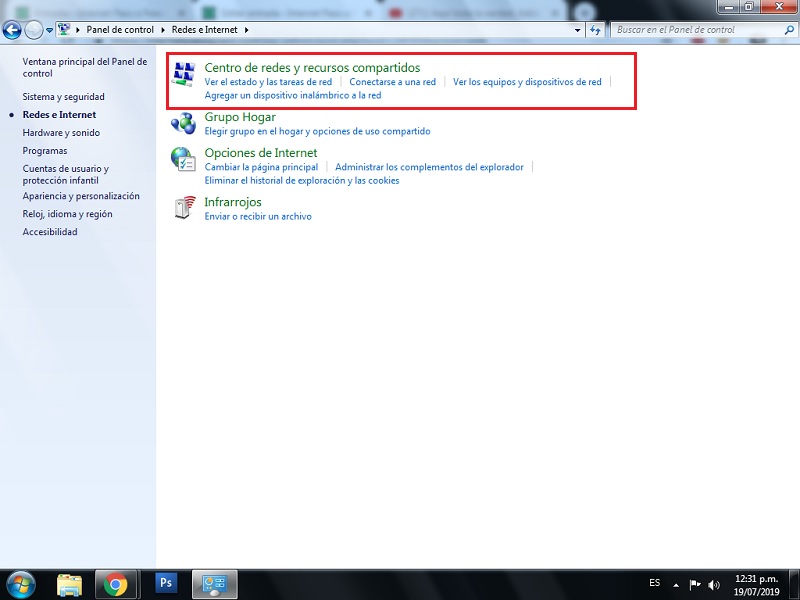
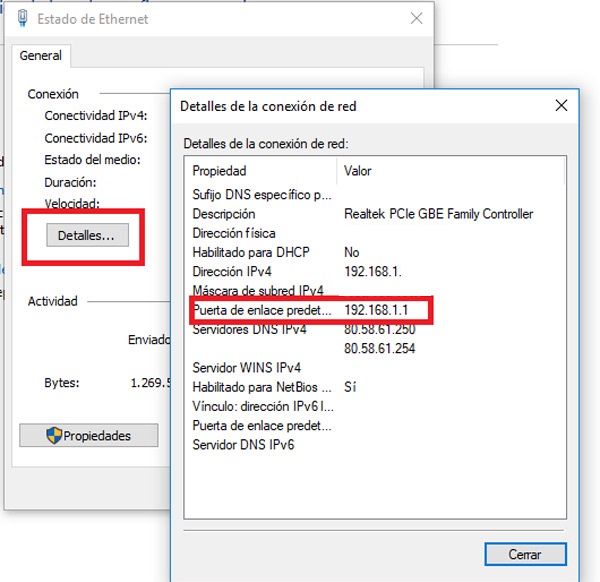

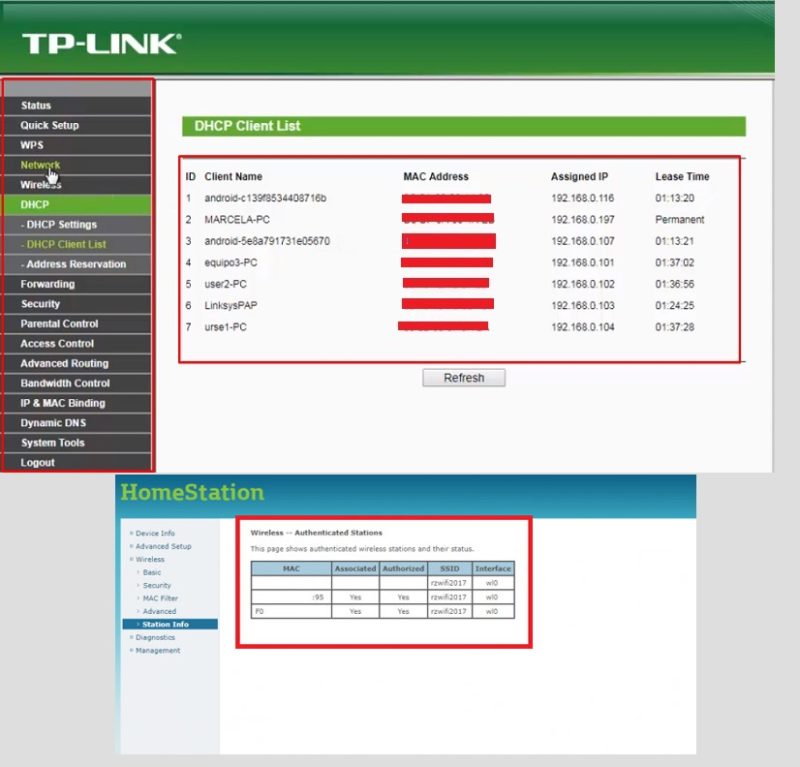
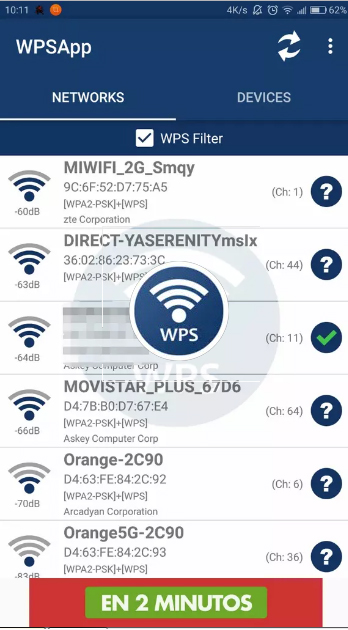
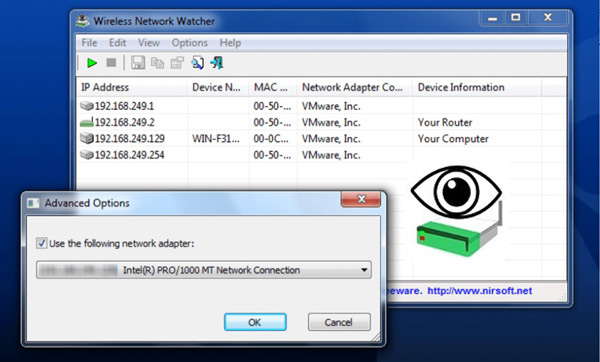
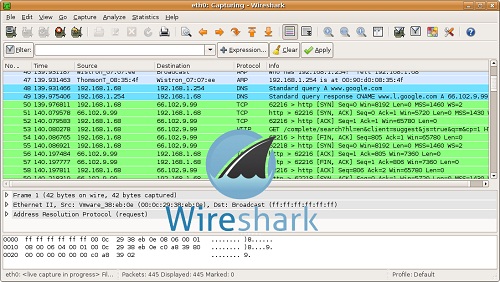
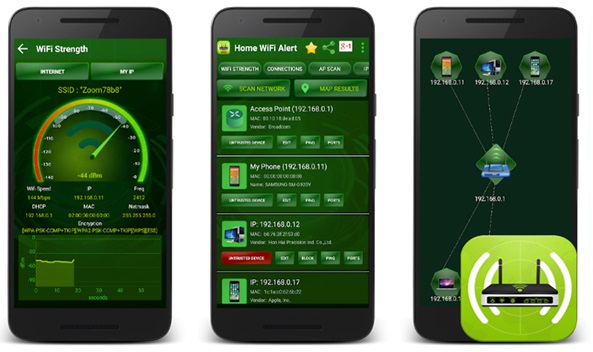
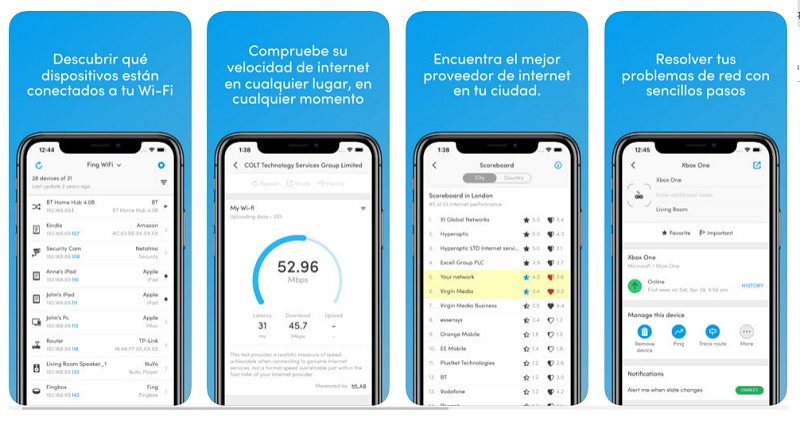




















existen muchos ladrones de señal de mi red,S.O.S.,,saludos